Cum se deschide porturile pe un modem? Cum se deschide un port pe un modem Cum se deschide porturi pe un modem mobil
Cum se deschide portul 27015 pe un antivirus, modem/router, firewall cs 1.6 pentru manechini.
Acest articol descrie în detaliu cum să deschideți porturile pe un modem.
Și așa, pentru a redirecționa/deschide portul 27015 în modem/router aveți nevoie de:
Introduceți adresa în browser 192.168.1.1 (admin de conectare implicit, admin parola, 192.168.1.1 pot diferi, de exemplu 192.168.1.2, uitați-vă la ip local), dacă ați schimbat parola, atunci introduceți cea pe care ați setat-o.
În modemul ZyXEL arată astfel:
Fila Rețea --> NAT --> Fila Port Forwarding și adăugați portul (adăugați) 27015 (introduceți portul în toate câmpurile), selectați protocol udp --> OK --> Salvare/Repornire, reporniți modemul, voila portul este deschis
În modemul D-Link arată astfel: Fila avansată --> Servere virtuale --> adăugare (nume server - orice nume de exemplu Server cs, portul extern început și sfârșitul portului extern scrie 27015, protokol select udp, portul intern începe iar portul intern scrie 27015) --> Aplicați salvare, reporniți modemul, voila portul este deschis
În diferite modemuri, setările (filele) pentru redirecționarea portului pot diferi, dar esența este aceeași, de fapt nu este nimic complicat, faceți clic pe setări dacă a dvs. este diferită de cele de mai sus, doar nu faceți clic pe Eliminare sau șterge (aceasta este ștergere, dar apoi încurcă mai mult)
Bine, am redirecționat portul, puteți verifica portul la http://2ip.ru/ --> verificați portul
Deschiderea portului prin firewall
Cum se deschide portul 27015 în firewall?
Start --> Panou de control --> Centru de securitate --> Windows Firewall --> fila Excepții --> adăugare port... --> Orice nume de port, număr de port 27015 --> port udp --> OK - - > OK.
În Windows Vista, deschiderea are loc aproape în același mod, doar: Start --> Control Panel --> Administrative Tools --> Windows Firewall în modul superior. securitate sau introduceți comanda „wf.msc”, voila am deschis portul în firewall.
Porturile de deschidere în Kis Antivirus 2010 și Kaspersky sunt similare
Selectați setarea din colțul din stânga ferestrei --> Firewall --> Setări --> Selectați regulile pachetului --> Adăugați --> Orice flux UDP de ieșire sau Orice flux UDP de intrare --> Nume (oricare), verificați caseta de protocol (UPD), direcția de intrare/ieșire, porturile de la distanță și locale sunt scrise ca 27015 --> OK --> OKI, chiar și la pornirea serverului, îl setăm la de încredere și toate porturile sunt deschise.
Am decis să completez articolul și să scriu pentru versiunile mai vechi de Kaspersky:
Pentru 6.0: Setări de rețea --> Setări de port...
Pentru 7.0: Controlul traficului --> Setări port... -->
Adăugați, înregistrați portul 27015, dați-i un nume --> Faceți clic pe OK.
Gata, acum ca au fost parcursi toti pasii, da-ti IP-ul prietenilor tai (mai bine daca este unul extern alb; conectarea la un furnizor costa aproximativ 150 de ruble/luna, din moment ce cel dinamic se actualizeaza de fiecare data cand intri online). ) și încă o notă importantă dacă intrați în rețea online prin cablu, și nu printr-un modem (conexiune Ethernet), atunci nu are rost să vorbim despre redirecționarea portului (deoarece modemul are software/router), și prin cablu, toate drepturile sunt dictate de furnizor (ești 100% așezat la Nat sau altceva), așa că conectează-te imediat serviciul Extern (IP alb) sau joacă-te cu prietenii pe LAN, decide-te singur..., abia apoi începe să deschizi portul .
Foarte des trebuie să faci față cu tot felul de probleme atunci când lucrezi cu un computer. Multe dintre funcțiile sale sunt instalate implicit și, pentru a face ceva, trebuie să le schimbi. Dar nu este suficient să transformi ceva. Trebuie să știți cum și de ce se fac modificări la setările computerului dvs. Unele manipulări pot duce la consecințe nedorite, distrugând performanța sistemului dumneavoastră. Pentru a preveni acest lucru, se recomandă să citiți cu atenție acest articol despre configurarea porturilor pentru diverse modemuri.
Una dintre aceste setări este problema cum se deschide un port. Mulți oameni care au întâlnit jocuri pe calculator știu că pentru unele jocuri, pentru a juca împreună prin Internet, ar trebui să vă creați propriul server de jocuri. Acest server ar trebui să servească ca un server alternativ la serverele deja create pe Internet. Toate acțiunile jucătorului vor fi procesate pe acesta. Dar cum rămâne cu un server de jocuri pe Internet? Se pare că nu este cazul tuturor.
De exemplu, puteți lua în considerare jocul de calculator counter strike și cum să deschideți un port pentru acesta. Pentru a vă conecta la o rețea comună prin Internet, porturile trebuie să fie deschise pe computerul care acționează ca server de joc. Toate informațiile de la computerele client trec prin server, astfel încât acesta primește o cantitate mare de date de intrare. Deoarece toate acestea necesare jocului sunt închise implicit pe modem, acesta nu poate primi traficul transmis de la clienți. Ce trebuie să faceți în acest caz și cum să deschideți portul pentru acces public? Vom încerca acum să răspundem la toate aceste întrebări. La urma urmei, orice problemă necesită o abordare atentă.
Mai întâi trebuie să vă dați seama de câte sunt necesare 27015 pentru acest joc.
Una dintre metodele de deschidere a jocului counter strike sau a altor aplicații este următoarea:
- În primul rând, accesați meniul „start” de pe panoul computerului.
- Accesați panoul de control selectându-l în lista generală.
- Apoi, găsiți pictograma „Firewall” și accesați-o făcând clic pe ea.
- După ce sunteți de acord cu mesajul, trebuie să mergeți la fila „excepții”.
- După ce ați găsit fila „UDP”, trebuie să bifați caseta de lângă ea.
- Scrieți orice nume, astfel încât să îl puteți determina mai târziu.
- Introdu 27015 fără ghilimele și salvează.
- Acum ar trebui să încercați să creați un server de joc și, dacă totul a ieșit bine, atunci ați parcurs toți pașii corect.
Această metodă de descoperire poate ajuta la rezolvarea problemei.
Cum se deschide un port pe un modem?
Toate setările pentru toate modemurile sunt aproape aceleași. Principalul lucru de reținut este că toate sunt deschise printr-un firewall. Prin intermediul acestuia puteți deschide toate detaliile modemului introducând acolo adresa IP a acestuia. În aceste setări, totul se face în mod similar cu metoda descrisă mai sus.
Nu uitați niciodată că aceste acțiuni pot reduce securitatea computerului dvs. Nu degeaba toate porturile sunt închise în mod implicit și numai cele necesare pentru programele de încredere sunt deschise.
Când deschideți porturi pe modemul dvs., ar trebui să înregistrați cu atenție altele noi și să le schimbați. Dacă ștergeți sau închideți accidental porturile necesare, poate cauza probleme altor programe de aplicație care primesc informații de pe Internet prin intermediul acestora. Ca o opțiune, ar trebui să notați pe o foaie de hârtie toate modificările pe care le-ați făcut în procesul de înlocuire sau adăugare a uneia noi, astfel încât pe viitor să puteți vedea cum a fost totul la început. La urma urmei, după ce ați făcut setările greșite, este posibil să refuzați, de exemplu, accesul la internet la browser și să vedeți cum să recuperați totul, nu va mai fi posibil. Prin urmare, dacă nu ai încredere în abilitățile tale, este mai bine să inviti prieteni care vor fi bucuroși să te ajute să aranjezi totul corect.
Modem Intercross 5633NE
Salutare dragi utilizatori ai site-ului. Întrucât constructorii începători de servere le place să pună întrebarea „serverul nu este vizibil din cauza routerului, ce ar trebui să fac?”, dacă căutați cum să faceți serverul vizibil pe Internet, primul lucru pe care trebuie să-l verificați este deschiderea porturilor. Unul dintre punctele de asigurare a vizibilității serverului pe Internet este deschiderea de porturi; dacă acestea sunt deschise, atunci serverul este accesibil.
Am un modem intercross 5633 ne, după ce am navigat pe internet când aveam nevoie să deschid un port pentru jocul CS, nu am găsit informațiile de care aveam nevoie. Nu o să credeți, dar informațiile prezentate diferă de imaginea reală din modemul meu; a trebuit să mă zguduiesc mult timp pentru a-mi da seama cum să deschid portul. Așa că, după ce am învățat eu cum să deschid portul pe modemul meu intercross 5633, am decis să pregătesc un articol. Sunt sigur că veți avea nevoie de el și sper să vă fie de folos. Daca ai modem intercross 5633 ne, atunci folosind acest articol, puteți redirecționa (deschide) cu ușurință un port pe modem pentru serverul ks. Am deschis portul, am făcut capturi de ecran și le-am postat, am făcut totul în detaliu, cu instrucțiuni pas cu pas și poze, modemurile intercross sunt adesea folosite de furnizori, în special de Rostelecom. Adresa ta externă după fiecare pornire/oprire a modemului este dată de furnizor, este diferită, adică nu constantă, dinamică, dar este foarte ușor să o faci permanentă, statică, pentru asta trebuie să scrii o aplicație la furnizor pentru a conecta o adresă IP permanentă - vă rugăm să rețineți că serviciul de la furnizori este de obicei plătit.
Setări pentru deschiderea porturilor pentru jocul CS 1.6
1. Accesați interfața modemului; pentru a face acest lucru, introduceți adresa sa 192.168.1.1 în browser2. Apare o fereastră care vă cere să introduceți numele de utilizator admin și parola admin.
(setări implicite)
Nume de utilizator și parolă conform standardului de administrare
3. După conectarea la modem, accesați fila Service
6. Înregistrăm datele pentru deschiderea portului (exemplu din pppoe1)
CS1
Protocol: UDP
Setare WAN: Interfață
Interfață WAN: pppoe1
Port WAN: 27025
Port deschis LAN: 27025
Adresa IP LAN: 192.168.1.2
Faceți clic pe adăugați date: Aplica schimbarile
7. Introduceți datele pentru deschiderea portului (exemplu după adresa IP)
(verificați aici) Nume serviciu definit de utilizator: CS1
Protocol: UDP
Setare WAN: Adrese IP s
Interfață WAN: 88.147.175.232
(adresa dvs. externă, atunci când schimbați adresa dinamică, schimbați adresa și eliminați deschiderea anterioară a portului)
Port WAN: 27025
Port deschis LAN: 27025
Adresa IP LAN: 192.168.1.2
(adresa internă a computerului pe care rulează serverul)
Faceți clic pe adăugați date: Aplica schimbarile
Dacă adresa dvs. IP nu este permanentă, atunci după fiecare schimbare de adresă va trebui deschis din nou portul către noua adresă, am suferit mult timp până mi-am stabilit o adresă permanentă la furnizor.
8. Salvarea modificărilor adăugate la porturile de redirecționare (deschise) de pe modem:
Pentru o funcționare stabilă și 100% am ambele metode deschise, vă sfătuiesc să faceți la fel, prin pppoE și prin IP, dacă IP-ul dvs. nu este permanent, dar se modifică după repornirea modemului, atunci după fiecare schimbare a adresei IP vă trebuie să-l înregistrați din nou.
Portul este deschis (de exemplu, portul 27025), după cum puteți vedea, am și porturile deschise 27015 și 27020. După deschiderea porturilor, imaginea dvs. ar trebui să se potrivească cu cea afișată în captură de ecran.
Setări pentru protecție împotriva atacurilor Ddos folosind firewall-ul încorporat
La începutul muncii mele ca deținător de server CS 1.6, nu aș fi crezut niciodată că va trebui să nu deschid, ci să închid unele porturi și să interzic utilizarea lor, precum și să controlez și să monitorizez traficul. Vă sfătuiesc să configurați imediat modemul să funcționeze în condiții de atacuri DDoS pe serverul, computerul și adresa IP.
1. Accesați fila Serviciu
2. Lângă filă Firewall
3. Ei bine, ultima filă necesită configurare directă Setare Dos
4. Verificați toate valorile la care modemul ar trebui să le acorde atenție și verificați automat:
- Activați prevenirea dosarului
5.
Pragul de răspuns (pachete pe secundă) din imagine este 50, am selectat asta
experimental, acum am setat la 100. Setați-l la High
Sensibilitate (sensibilitate ridicată)
6. timpul pentru care IP-ul va fi blocat am setat valoarea maxima posibila la 999 secunde
7. Nu uitați să salvați totul făcând clic Aplica schimbarile si mai departe Salvați
Cum se deschide porturile pe un modem?






Un port este un set convențional de numere - de la 1 la 65535, identificându-l. Un port închis înseamnă în esență că computerul/modem-ul dumneavoastră nu poate accepta conexiuni de intrare de la alți utilizatori sau de la serverul programului pe care doriți să îl utilizați. Adică, sunt disponibile doar conexiunile de ieșire. Acest lucru afectează funcționarea programului în ansamblu - schimbul de date devine imposibil.
De ce deschide porturi
Porturile deschise sunt folosite de multe programe, cum ar fi browsere web și clienți de e-mail, servere web, programe P2P, diverse jocuri online de jucat cu prietenii etc.
Algoritm pentru deschiderea unui port de modem
Pentru a deschide un port, adresa dvs. IP trebuie să fie exclusiv albă; altfel schema nu va funcționa. IP alb înseamnă că această adresă este unică pe Internet. Există și adrese IP gri. Aceasta înseamnă că adresa a fost atribuită într-o anumită rețea și ascunsă folosind diverse tehnologii precum NAT sau Proxy. Puteți afla informații despre starea adresei dvs. de la furnizorul care vă oferă servicii de internet.
În instrucțiuni vom oferi o schemă generală pentru deschiderea porturilor modemului. Cea mai eficientă modalitate de a face acest lucru este prin intermediul site-ului de configurare a routerului, cu alte cuvinte, prin site-ul web sau pagina modemului.
- Deschideți orice browser și indicați adresa dispozitivului dvs. în bara de adrese. Aceasta este de obicei adresa standard 192.168.1.1. Apăsați Enter de pe tastatură pentru a confirma intrarea dvs.
- Se deschide fereastra de conectare. Introduceți numele dvs. de utilizator și parola. Setările standard includ atât un login, cât și o parolă. Acesta este de obicei cuvântul „admin” sau „1234”. Parola și autentificarea trebuie notate pe modemul însuși. Uneori se întâmplă ca furnizorul să vă schimbe numele de utilizator și parola. Uită-te la datele de pe modemul tău. Introduceți-le. Dacă nu sunteți autentificat, încercați mai întâi toate aceste combinații (login-parolă): „admin-admin”, „1234-1234”, „admin-1234”, „admin-12345”. Dacă tot nu vă puteți autentifica, contactați serviciul de asistență tehnică al modemului și verificați-vă detaliile acolo.
- În fereastra care se deschide, găsiți elementul „Setări avansate” sau „Rețea”. Selectați opțiunea NAT și apoi găsiți linia „Servere virtuale” sau „Redirecționare port” (meniul depinde de tipul de modem). În continuare vedem fereastra de setări a serverului virtual care se deschide.
- În linia „Nume server”, selectați „Definit de utilizator”. Se deschide o fereastră în care introducem numele serverului, sau mai bine zis portul pe care vrem să-l deschidem. Aici puteți scrie orice nume cu litere englezești. Bifați caseta „Activ”.
- În aceeași fereastră, în rândurile despre porturile externe, interne, inițiale și alte porturi ale căror valori nu sunt completate, introduceți valorile portului nostru care trebuie deschis, de exemplu, 27016 (pentru jocul Counter Strike ).
- În linia „Adresă IP server”, introduceți valoarea adresei interne.
- Dacă această adresă vă este necunoscută, faceți următoarele:
- accesați meniul „Start”, găsiți „Panou de control”;
- accesați „Centrul de rețea și partajare”;
- Faceți clic pe „Conexiune locală”, după care se va deschide o fereastră mică;
- faceți clic pe butonul „Proprietăți” din colțul din stânga jos;
- în meniul care se deschide, găsiți „Internet Protocol TCP/IPv4” în listă. Facem dublu clic cu butonul stâng al mouse-ului și în fereastra care se deschide vedem adresa noastră IP, de exemplu 192.168.1.5;
- copiați această adresă.
- Introduceți această valoare în fereastra de adăugare a portului din browser.
- Faceți clic pe butonul „Aplicați” pentru a adăuga o nouă intrare de port.
- Datele noastre completate apar în lista de porturi. Faceți clic din nou pe „Aplicați”.
- Pe site găsim opțiunea „Verifică portul”. Pe pagina care se deschide, introduceți numărul nostru de port și faceți clic pe „Verifică”. Aplicația va afișa răspunsul: „Portul este deschis” sau „Portul este închis”.
Nu există restricții privind numărul de porturi deschise. Acum știți cum să deschideți porturi pe modemul dvs.
 Cum să ajungeți de la Kalimdor la Stormwind și înapoi
Cum să ajungeți de la Kalimdor la Stormwind și înapoi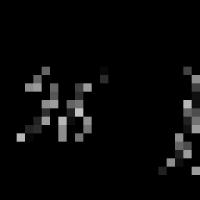 Cum se transformă radianii în grade?
Cum se transformă radianii în grade? Cum se deschide un port pe un modem Cum se deschide porturi pe un modem mobil
Cum se deschide un port pe un modem Cum se deschide porturi pe un modem mobil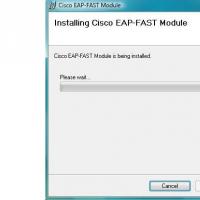 Autentificare EAP a utilizatorilor wireless cu serverul RADIUS
Autentificare EAP a utilizatorilor wireless cu serverul RADIUS Programe care afișează FPS în jocuri Program pentru afișarea timpului în jocuri
Programe care afișează FPS în jocuri Program pentru afișarea timpului în jocuri Revizuire detaliată a Samsung GT-C3592 Samsung gt c3592 anul de fabricație
Revizuire detaliată a Samsung GT-C3592 Samsung gt c3592 anul de fabricație Tableta Sony Xperia Z2: recenzii, specificații tehnice Aspect și ușurință în utilizare
Tableta Sony Xperia Z2: recenzii, specificații tehnice Aspect și ușurință în utilizare